
Создание нового проекта в Visual Studio – это первый шаг к разработке приложения на платформе .NET, C++, Python или других поддерживаемых языках. При запуске среды разработки достаточно выбрать пункт «Create a new project» на стартовом экране или использовать сочетание клавиш Ctrl+Shift+N для быстрого доступа.
На этапе выбора шаблона проекта важно учитывать целевую платформу и язык программирования. Например, для разработки веб-приложения на ASP.NET Core следует выбрать шаблон «ASP.NET Core Web App», а для создания кросс-платформенного мобильного приложения – «MAUI App». Visual Studio предоставляет фильтры по языку, платформе и типу проекта, что ускоряет навигацию среди десятков доступных шаблонов.
После выбора шаблона необходимо указать имя проекта, его расположение на диске и, при необходимости, имя решения. Рекомендуется сохранять проекты в папке с коротким путём, чтобы избежать проблем с ограничением длины пути Windows. Также желательно использовать осмысленные имена, избегая пробелов и специальных символов.
Перед завершением добавления проекта Visual Studio может предложить дополнительные параметры, например, выбор версии .NET SDK, активацию HTTPS или включение поддержки Docker. Эти параметры оказывают прямое влияние на архитектуру создаваемого приложения и должны быть выбраны в соответствии с задачами проекта.
Открытие стартового окна Visual Studio и выбор типа проекта
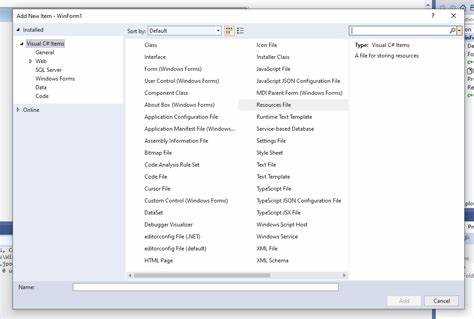
После запуска Visual Studio открывается стартовое окно «Start Window». Если окно не отобразилось, используйте меню File → Start Window. В блоке «Get started» нажмите Create a new project.
В открывшемся мастере «Create a new project» отображается список шаблонов проектов, фильтруемых по языку, платформе и типу. Чтобы ускорить выбор, используйте поле поиска в верхней части окна, введя ключевые слова, например, console, wpf или asp.net core.
Для проектов на C#, установите фильтр Language → C#. Чтобы ограничить платформу, например, Windows или Linux, используйте параметр Platform. Типы проектов, такие как Desktop, Web или Mobile, доступны через фильтр Project type.
Выбор шаблона открывает описание и минимальные требования к проекту. Например, при выборе Console App указывается, что проект создаётся с точкой входа Main и использует .NET SDK. Обратите внимание на метку совместимости с .NET 6, 7 или .NET Framework – они определяют среду выполнения и доступные библиотеки.
Нажмите Next, чтобы перейти к настройке имени, расположения и параметров проекта. Это окно зависит от выбранного шаблона и может включать выбор целевой версии .NET.
Настройка имени проекта, его расположения и пространства имён
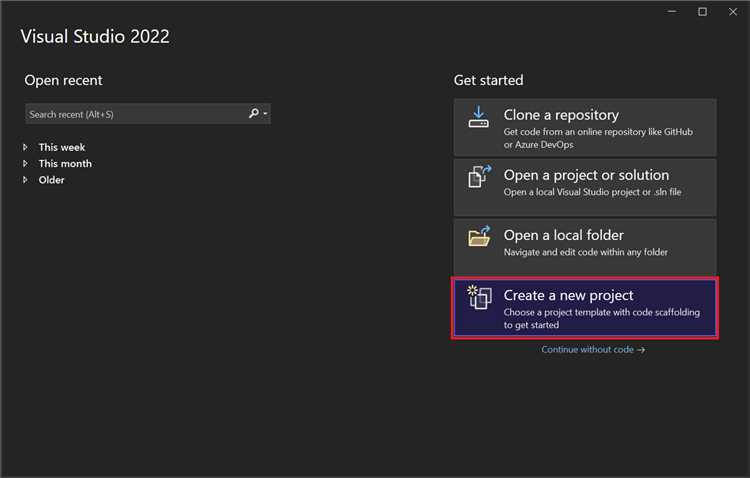
В поле Project name указывается идентификатор сборки и основной компонент пути к выходному файлу. Имя должно быть лаконичным, без пробелов и специальных символов, допустимы только латинские буквы, цифры и подчёркивания. Рекомендуется использовать PascalCase для соблюдения стандартов .NET.
Путь в Location определяет физическое размещение файлов проекта. Не следует использовать системные каталоги (например, C:\Program Files) или путаницу с однотипными директориями. Оптимально использовать структуру вида D:\Projects\CompanyName\SolutionName – это упрощает навигацию и резервное копирование.
Поле Solution name формирует имя решения, если создаётся новое. Оно не обязательно должно совпадать с именем проекта, но при работе с многоуровневыми архитектурами важно придерживаться единого нейминга – например, MyApp.Web, MyApp.Core.
Пространство имён по умолчанию формируется из имени проекта. Если в структуре предусмотрены общие пространства имён (например, CompanyName.Product.Module), следует сразу задать имя проекта соответствующим образом. Это предотвратит необходимость переименования пространств имён вручную после создания проекта.
Для изменения базового пространства имён можно воспользоваться свойством RootNamespace в файле проекта (.csproj), особенно если фактическое имя папки или проекта отличается от логической структуры в коде.
Выбор шаблона проекта в зависимости от целей разработки
При создании нового проекта в Visual Studio выбор шаблона напрямую влияет на структуру решения, подключаемые зависимости и дальнейшую конфигурацию среды. Для разработки веб-приложения с использованием ASP.NET Core рекомендуется шаблон «ASP.NET Core Web App». Он содержит минимальный набор файлов, включая Program.cs, Startup.cs (в старых версиях) или встроенную конфигурацию через builder, а также поддержку Razor Pages или MVC по выбору.
Если целью является разработка API без интерфейса, целесообразно выбрать шаблон «ASP.NET Core Web API». В отличие от полного веб-приложения, он не содержит представлений, оптимизирован под передачу данных через JSON и содержит встроенные средства для настройки маршрутизации и Swagger-документации.
Для кроссплатформенной десктопной разработки на .NET подойдёт шаблон «MAUI App» (если установлен соответствующий workload). Он обеспечивает работу на Android, iOS, macOS и Windows из одного кода, включая интеграцию XAML-интерфейсов.
При разработке библиотек следует использовать шаблон «Class Library». Он создаёт проект без точки входа, предназначенный для компиляции в DLL и последующего использования в других решениях. Для тестирования кода применяется шаблон «xUnit Test Project» или «MSTest Test Project» в зависимости от предпочтений к тестовому фреймворку.
Для решений с нативной привязкой к Windows подойдёт «Windows Forms App» или «WPF App» – в зависимости от предпочтений к технологии UI. Шаблоны автоматически подключают нужные пакеты и конфигурации, включая поддержку визуального дизайнера.
Если необходим минимальный контроль над зависимостями и структурой, шаблон «Console App» на .NET – оптимальный выбор. Он создаёт простой исполняемый файл с единственной точкой входа – Main, что удобно для утилит, скриптов или отладки логики.
Указание целевой платформы и версии .NET
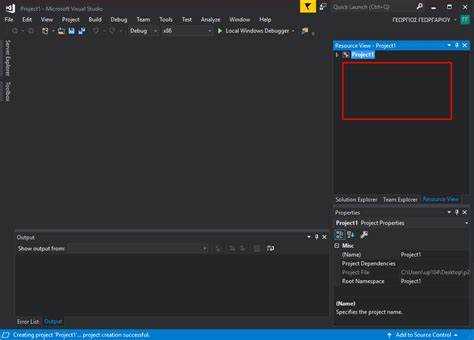
После выбора шаблона проекта Visual Studio предлагает указать целевую платформу и версию .NET. Это критически важно для совместимости кода с зависимостями, используемыми библиотеками и требованиями среды выполнения.
В поле «Target Framework» рекомендуется выбирать актуальную LTS-версию .NET, например, .NET 8.0 для новых проектов. Она получает обновления безопасности и техническую поддержку на протяжении длительного времени, что снижает риски при эксплуатации.
Если проект будет использоваться в среде с ограничениями (например, старые серверные ОС), допустимо выбрать более ранние версии, такие как .NET 6.0. Однако использование устаревших платформ, например .NET Framework 4.8, оправдано только при жёсткой зависимости от Windows Forms или WPF-контрольно-учётных систем, не поддерживаемых в .NET.
Для смены версии платформы после создания проекта откройте файл проекта (.csproj) и измените значение в теге
Избегайте установки Preview-версий платформы без необходимости – они нестабильны и не подходят для продакшена. Их целевое использование – тестирование новых возможностей API.
При разработке библиотеки вместо
Создание решения с несколькими проектами и их структура
В Visual Studio создание решения с несколькими проектами позволяет разделить логику приложения на изолированные компоненты, упрощая сопровождение и повторное использование кода. Для начала необходимо выбрать тип решения: File > New > Project и в мастере установить галочку «Place solution and project in the same directory», чтобы избежать смешивания файлов на диске.
После создания первого проекта (например, ASP.NET Core Web API) необходимо добавить остальные через контекстное меню решения: Add > New Project. Обычно добавляют:
1. Проект с бизнес-логикой (Class Library), например, MyApp.Core, где размещаются интерфейсы, модели и сервисы.
2. Проект доступа к данным (Class Library), например, MyApp.Data, содержащий контекст базы данных, миграции и репозитории. Этот проект ссылается на MyApp.Core.
3. Тестовый проект (Unit Test Project), например, MyApp.Tests, зависящий от MyApp.Core и MyApp.Data, с установленными пакетами xUnit или NUnit.
Связи между проектами настраиваются через Add Reference. Для избежания циклических зависимостей следует сохранять однонаправленную структуру: Web > Data > Core. Использование DI-контейнера (например, Microsoft.Extensions.DependencyInjection) позволяет внедрять зависимости без жестких связей между проектами.
Для удобства навигации рекомендуется придерживаться единого неймспейса (например, MyApp) и логически группировать файлы в подпапках внутри проектов. Все проекты должны находиться в одной директории решения, без вложенных решений или символических ссылок.
Сборка решения проверяет совместимость всех проектов. В случае наличия нескольких целей (.NET 6 и .NET Standard) важно согласовать версии SDK и пакетов. Все зависимости фиксируются в *.csproj и global.json, если используется несколько SDK.
Инициализация системы контроля версий при создании проекта
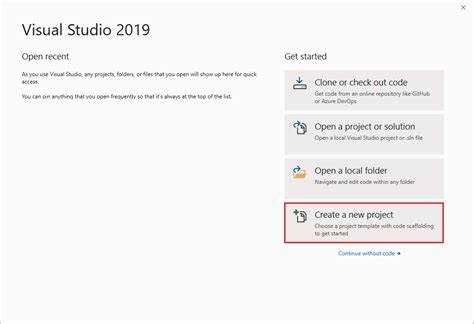
Visual Studio позволяет сразу при создании проекта подключить систему контроля версий, что упрощает управление изменениями и совместную работу. Для корректной инициализации следуйте точному алгоритму:
- При создании нового проекта в мастере создания отметьте галочку «Создать репозиторий Git».
- Выберите локальный путь для хранения репозитория – обычно это корневая папка проекта.
- При необходимости задайте имя ветки по умолчанию, рекомендуемое –
mainилиmaster. - Проверьте, что в корне проекта появился скрытый каталог
.git, подтверждающий инициализацию репозитория. - Включите в первый коммит основные файлы проекта, исключив из отслеживания временные и системные данные с помощью файла
.gitignore. Visual Studio автоматически создаст шаблон.gitignoreс типовыми правилами для выбранного языка и платформы. - Сделайте первый коммит через встроенный интерфейс контроля версий: добавьте все необходимые файлы, введите информативное сообщение (например, «Initial commit») и подтвердите.
Если планируется работа с удалённым репозиторием (GitHub, Azure DevOps, Bitbucket):
- Создайте удалённый репозиторий на выбранной платформе.
- Добавьте ссылку на удалённый репозиторий через Visual Studio в разделе управления Git.
- Выполните команду push, чтобы синхронизировать локальный и удалённый репозитории.
Важно использовать актуальную версию Visual Studio с поддержкой интеграции Git для минимизации ошибок. Автоматическое создание .gitignore предотвращает попадание временных файлов и кэша в репозиторий, сохраняя его чистым и удобным для работы.
Проверка и запуск созданного проекта с начальными файлами
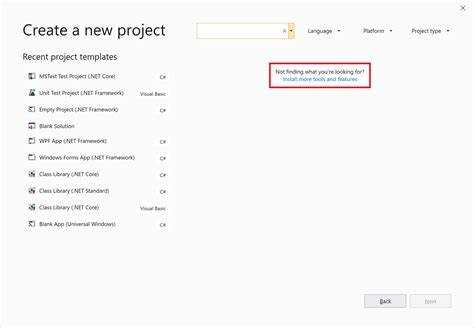
После создания проекта убедитесь, что в его структуре присутствуют все необходимые начальные файлы: обычно это основной файл с точкой входа (например, Program.cs для C#), файл конфигурации и прочие компоненты, предусмотренные шаблоном проекта.
Откройте главный файл и проверьте наличие метода Main или эквивалентного, отвечающего за запуск приложения. Если в проекте присутствует форма или веб-страница, убедитесь, что ссылки на эти ресурсы корректны и нет ошибок компиляции.
Для запуска используйте кнопку «Запуск» (F5) или «Запуск без отладки» (Ctrl+F5). Если приложение запускается корректно, появится окно с интерфейсом или консоль, в зависимости от типа проекта.
Если возникают ошибки, изучите сообщения компилятора, обратите внимание на пути к файлам и наличие всех необходимых зависимостей. При проблемах с отсутствием файлов проверьте, добавлены ли они в проект и правильно ли настроено их свойство «Копировать в выходной каталог».
Для веб-проектов убедитесь, что запущен локальный сервер (IIS Express или аналог), и браузер открывает корректный URL, указанный в настройках проекта.
Вопрос-ответ:
Как создать новый проект в Visual Studio с нуля?
Для создания нового проекта в Visual Studio необходимо открыть программу и выбрать пункт меню «Файл» → «Создать» → «Проект». Затем в открывшемся окне выберите подходящий шаблон проекта, укажите его имя и расположение на диске. После подтверждения система создаст структуру проекта с необходимыми файлами, и вы сможете приступать к написанию кода.
Какие типы проектов можно добавить в Visual Studio?
Visual Studio поддерживает множество типов проектов, включая приложения для Windows, веб-приложения, мобильные приложения, библиотеки классов, консольные программы и многое другое. Выбор зависит от используемой платформы и языка программирования — например, для C# доступен шаблон консольного приложения или веб-сервиса, а для C++ — проект с консольным приложением или динамической библиотекой.
Можно ли изменить настройки проекта после его создания?
Да, параметры проекта легко редактируются в любое время. Для этого нужно открыть свойства проекта через меню «Проект» → «Свойства». Там можно настроить платформу сборки, версии целевой платформы, дополнительные библиотеки, параметры отладки и другие важные настройки. Это помогает адаптировать проект под текущие требования без необходимости создавать его заново.
Что делать, если нужный шаблон проекта отсутствует в списке?
Если нужного шаблона в списке нет, можно установить дополнительные компоненты или расширения через «Установщик Visual Studio». Для этого откройте «Инструменты» → «Получить средства и функции», после чего выберите необходимые пакеты. Кроме того, можно скачать шаблоны из сторонних источников или создать собственный шаблон, если вы часто создаёте проекты с одинаковой структурой.
Как сохранить проект в Visual Studio на другой диск или папку?
При создании нового проекта в окне выбора имени и расположения укажите нужный путь на диске. Если проект уже создан, можно скопировать всю папку проекта в нужное место с помощью проводника Windows. После этого в Visual Studio нужно открыть проект с нового пути через меню «Файл» → «Открыть» → «Проект/решение». Важно проверить, чтобы все пути к файлам внутри проекта были обновлены при необходимости.
Как добавить новый проект в Visual Studio?
Чтобы создать новый проект в Visual Studio, откройте программу и в главном меню выберите пункт «Файл», затем нажмите «Создать» и выберите «Проект». В появившемся окне нужно выбрать тип проекта, указать имя и расположение для файлов, после чего нажать кнопку «Создать». Процесс запустит шаблон проекта с необходимыми файлами и настройками.
Какие параметры нужно задать при создании нового проекта в Visual Studio и как они влияют на структуру проекта?
При создании нового проекта в Visual Studio следует указать несколько важных параметров: тип проекта, имя проекта, расположение для сохранения файлов и, иногда, целевую платформу или версию фреймворка. Тип проекта определяет, какие файлы и шаблоны будут автоматически добавлены, а также настройки сборки и запуска. Имя проекта влияет на имена создаваемых файлов и директорий. Расположение задаёт, где будут храниться все файлы проекта на диске. Выбор платформы или версии фреймворка влияет на совместимость и доступные функции. Правильно подобранные параметры позволяют с самого начала настроить проект под нужные задачи и требования.






